如何将电脑信号输出到电视
电视高清线连接方法

电视高清线连接方法电视的高清线连接方法有多种,以下是一些常见的方法:1. HDMI连接:HDMI(High-Definition Multimedia Interface)是目前最常用的高清线连接方法之一。
它可以传输高清视频和音频信号,并且只需要一根线缆进行连接。
使用HDMI连接时,只需将一端插入电视的HDMI输入端口,另一端插入外部设备(如DVD播放器、游戏机、电脑等)的HDMI输出端口,然后在电视上选择对应的HDMI输入源即可。
2. 高清分量连接:高清分量连接是利用分量视频线(红色、绿色和蓝色的RCA 插头)进行连接的一种方法。
它可以传输高清视频信号,但不能传输音频信号。
使用高清分量连接时,将分量视频线的三个插头分别插入电视的对应色彩标识的分量视频输入端口,然后使用附带的音频线将音频输出设备(如DVD播放器)连接到电视的音频输入端口。
3. VGA连接:VGA(Video Graphics Array)连接是一种传输视频信号的标准连接方法,常用于连接电脑和电视。
使用VGA连接方法时,需要一根VGA线缆,将其中一端插入电视的VGA输入端口,另一端插入电脑的VGA输出端口。
如果需要传输音频信号,则还需要使用3.5mm音频线将电脑的音频输出接口连接到电视的音频输入端口。
4. DVI连接:DVI(Digital Visual Interface)连接是一种数字视频连接方法,常用于连接电脑和电视。
使用DVI连接时,需要一根DVI线缆,将其中一端插入电视的DVI输入端口,另一端插入电脑的DVI输出端口。
与VGA连接不同,DVI连接不传输音频信号,因此如果需要传输音频信号,则需要使用附带的音频线或者其他音频连接方法。
5. 光纤连接:光纤连接方法适用于需要传输高质量音频信号的情况,例如连接音响系统。
使用光纤连接时,需要一根光纤电缆,将其中一端插入电视的光纤输出端口,另一端插入音响系统的光纤输入端口。
在电视上选择光纤输出音频,并且音响系统需要设置为光纤输入。
电脑连接电视(全图解说)
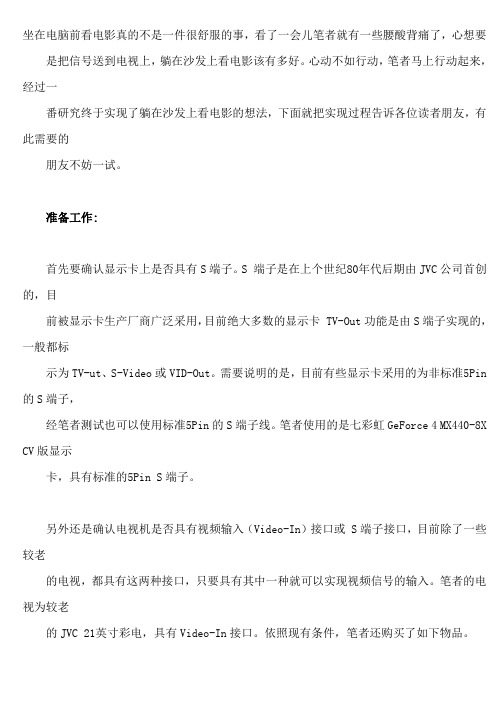
坐在电脑前看电影真的不是一件很舒服的事,看了一会儿笔者就有一些腰酸背痛了,心想要是把信号送到电视上,躺在沙发上看电影该有多好。
心动不如行动,笔者马上行动起来,经过一番研究终于实现了躺在沙发上看电影的想法,下面就把实现过程告诉各位读者朋友,有此需要的朋友不妨一试。
准备工作:首先要确认显示卡上是否具有S端子。
S 端子是在上个世纪80年代后期由JVC公司首创的,目前被显示卡生产厂商广泛采用,目前绝大多数的显示卡 TV-Out功能是由S端子实现的,一般都标示为TV-ut、S-Video或VID-Out。
需要说明的是,目前有些显示卡采用的为非标准5Pin 的S端子,经笔者测试也可以使用标准5Pin的S端子线。
笔者使用的是七彩虹GeForce 4 MX440-8X CV版显示卡,具有标准的5Pin S端子。
另外还是确认电视机是否具有视频输入(Video-In)接口或 S端子接口,目前除了一些较老的电视,都具有这两种接口,只要具有其中一种就可以实现视频信号的输入。
笔者的电视为较老的JVC 21英寸彩电,具有Video-In接口。
依照现有条件,笔者还购买了如下物品。
1. 莲花头双股视频线10米,读者可根据电视与计算机之间的距离酌情购买,电子市场从 2米至50米都有,一般为 2元 1米。
(仅为参考图,要注意连接头是公头还是母头,否则无法连接在一起)[/I]2. S端子→莲花头转接线1根,售价5元。
[/I]3. 莲花头→莲花头连接头1个,售价3元。
(下图是1拖2的,市面上有1对1的卖)[/I]4. 标准音频插头→莲花头转接头1个,售价3元。
[/I]如果读者的电视具有S端子,可直接购买两头均为S端子的延长线,不过市场上较难买到太长的。
[/I] 线路连接:连接起来比较简单,只需要将S端子→莲花头转接线的S端子一头接入显示卡,莲花头一端通过莲花头→莲花头连接头连上视频线的一股中的一端,将标准音频插头→莲花头转接头接入计算机声卡的声音输出接口,将视频线的另一股连接上。
使用Intel集成显卡的笔记本外接电视机做视频输出方法
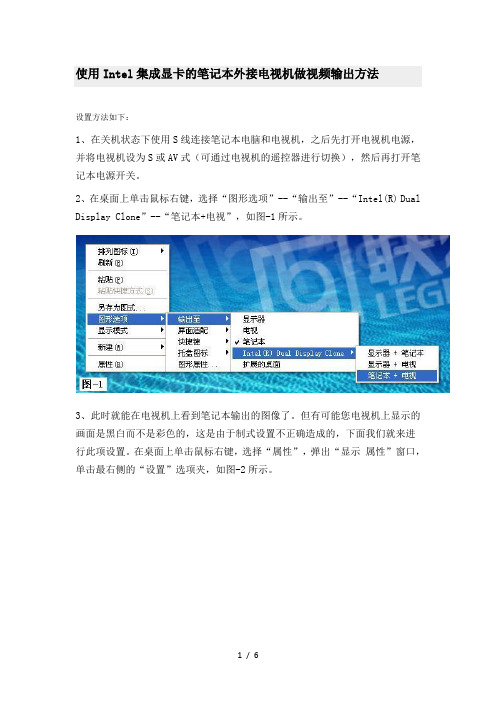
使用Intel集成显卡的笔记本外接电视机做视频输出方法设置方法如下:1、在关机状态下使用S线连接笔记本电脑和电视机,之后先打开电视机电源,并将电视机设为S或AV式(可通过电视机的遥控器进行切换),然后再打开笔记本电源开关。
2、在桌面上单击鼠标右键,选择“图形选项”--“输出至”--“Intel(R) Dual Display Clone”--“笔记本+电视”,如图-1所示。
3、此时就能在电视机上看到笔记本输出的图像了。
但有可能您电视机上显示的画面是黑白而不是彩色的,这是由于制式设置不正确造成的,下面我们就来进行此项设置。
在桌面上单击鼠标右键,选择“属性”,弹出“显示属性”窗口,单击最右侧的“设置”选项夹,如图-2所示。
4、单击右下方的“高级”按钮,出现“Digital Flat Panel (1024*768)和Intel(R...”属性窗口,单击“Intel(R) Extreme Graphics”选项夹,如图-3所示。
5、单击窗口下方的“图形属性”按钮,弹出“Intel(R) 82852/82855 GM/GME Graphics Contro...”窗口,单击左侧电视,如图-4所示。
6、可以看到视频标准里不是PAL制式,单击右侧下拉按钮,选中其中的“PAL-D”,如图-4红圈处所示。
7、单击“应用”按钮,此时电视机上的图像就变成彩色的了。
但是细心的您可能会注意到,在电视机上的画面并不是全屏的,四周均有黑框,没关系,只要在“全屏幕(无边)”前打上勾,再点“应用”按钮,这时电视机屏幕上的画面就满屏了。
注意:当笔记本与电视机未正确连接或笔记本不能正常识别到电视机时,出现的窗口与上述步骤中图-1、图-4、图-5的界面不同,分别如图-6和图-7所示,其中一些选项是没有的。
此时应当检查连线是否连接妥当或者更换一根视频线试一下。
[文档可能无法思考全面,请浏览后下载,另外祝您生活愉快,工作顺利,万事如意!]。
台式机如何连接电视
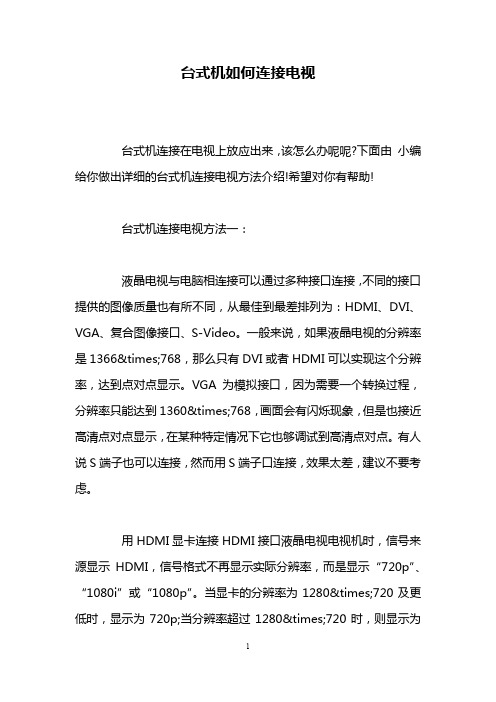
台式机如何连接电视台式机连接在电视上放应出来,该怎么办呢呢?下面由小编给你做出详细的台式机连接电视方法介绍!希望对你有帮助!台式机连接电视方法一:液晶电视与电脑相连接可以通过多种接口连接,不同的接口提供的图像质量也有所不同,从最佳到最差排列为:HDMI、DVI、VGA、复合图像接口、S-Video。
一般来说,如果液晶电视的分辨率是1366×768,那么只有DVI或者HDMI可以实现这个分辨率,达到点对点显示。
VGA为模拟接口,因为需要一个转换过程,分辨率只能达到1360×768,画面会有闪烁现象,但是也接近高清点对点显示,在某种特定情况下它也够调试到高清点对点。
有人说S端子也可以连接,然而用S端子口连接,效果太差,建议不要考虑。
用HDMI显卡连接HDMI接口液晶电视电视机时,信号来源显示HDMI,信号格式不再显示实际分辨率,而是显示“720p”、“1080i”或“1080p”。
当显卡的分辨率为1280×720及更低时,显示为720p;当分辨率超过1280×720时,则显示为1080i/p。
不过,目前HDMI显卡尚未普及,目前去买带HDMI的卡,一是价格贵,而是连接可能有技术问题,因为玩这个的现在还不多,无多少经验可提供,出现不可预知的问题时候无法向他人求助。
建议可以使用DVI-HDMI转接头实现信号输出。
DVI接口是通过数字信号传输的,能提供最佳的图像质量,而且不会有过扫这些麻烦。
其他接口通过一定的模拟转换DVI的连接相当简单,只需用信号线两头分别连接电视输入和显卡的输出口即可。
买一个带DVI的显卡是目前大多数玩高清人士的选择。
如果电脑显卡只带DVI接口,而电视只带HDMI接口无DVI接口,那改用DVI-HDMI接口的数据线就可以了,这个转接头才十多块一个,完全可以通过带DVI的显卡接到有HDMI的液晶电视上面。
有一点必须注意的,那就是连接好显卡和电视,必须通过调整电脑显卡设置才能获得最佳的图像显示效果了。
台式机怎么用HDMI连接电视
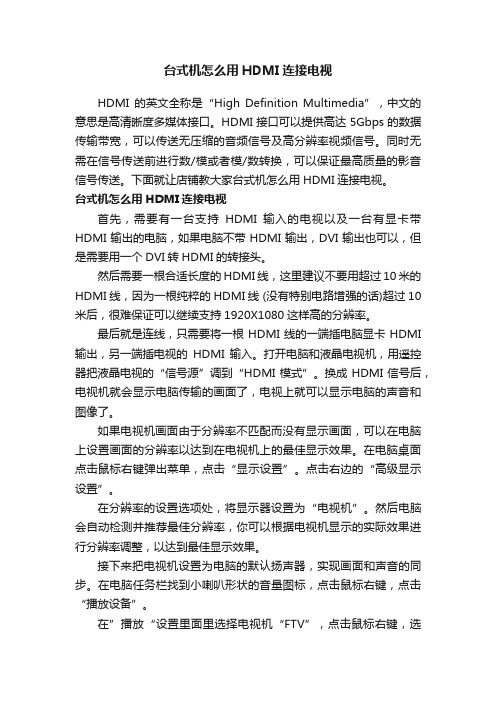
台式机怎么用HDMI连接电视HDMI的英文全称是“High Definition Multimedia”,中文的意思是高清晰度多媒体接口。
HDMI接口可以提供高达5Gbps的数据传输带宽,可以传送无压缩的音频信号及高分辨率视频信号。
同时无需在信号传送前进行数/模或者模/数转换,可以保证最高质量的影音信号传送。
下面就让店铺教大家台式机怎么用HDMI连接电视。
台式机怎么用HDMI连接电视首先,需要有一台支持HDMI输入的电视以及一台有显卡带HDMI输出的电脑,如果电脑不带HDMI输出,DVI输出也可以,但是需要用一个DVI转HDMI的转接头。
然后需要一根合适长度的HDMI线,这里建议不要用超过10米的HDMI线,因为一根纯粹的HDMI线 (没有特别电路增强的话)超过10米后,很难保证可以继续支持1920X1080这样高的分辨率。
最后就是连线,只需要将一根HDMI线的一端插电脑显卡HDMI 输出,另一端插电视的HDMI输入。
打开电脑和液晶电视机,用遥控器把液晶电视的“信号源”调到“HDMI模式”。
换成HDMI信号后,电视机就会显示电脑传输的画面了,电视上就可以显示电脑的声音和图像了。
如果电视机画面由于分辨率不匹配而没有显示画面,可以在电脑上设置画面的分辨率以达到在电视机上的最佳显示效果。
在电脑桌面点击鼠标右键弹出菜单,点击“显示设置”。
点击右边的“高级显示设置”。
在分辨率的设置选项处,将显示器设置为“电视机”。
然后电脑会自动检测并推荐最佳分辨率,你可以根据电视机显示的实际效果进行分辨率调整,以达到最佳显示效果。
接下来把电视机设置为电脑的默认扬声器,实现画面和声音的同步。
在电脑任务栏找到小喇叭形状的音量图标,点击鼠标右键,点击“播放设备”。
在”播放“设置里面里选择电视机“FTV”,点击鼠标右键,选择“设置为默认设备”。
点击“确定”,电视机就可以作为电脑的扬声器了。
这样,电脑的画面和声音都和电视机就对接成功了,接下来就可以在电脑上播放视频测试效果了。
【台式电脑如何用HDMI连接电视】台式电脑连接液晶电视
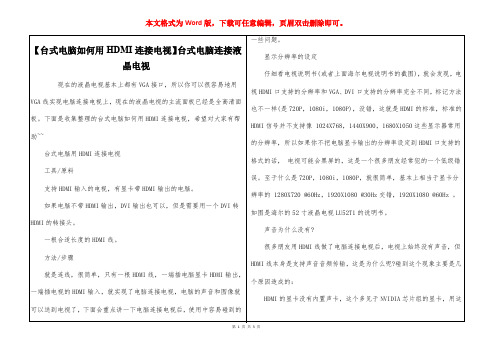
第2页共3页
本文格式为 Word 版,下载可任意编辑,页眉双击删除即可。
如果没有安装显卡驱动程序,请先安装。下面分别介绍 ATI 显卡和 NVIDIA 显卡的设置方法。
点击 windows 状态栏上的 NVIDIA 图标,在弹出菜单里面选择 NVIDIA 控制面板(如下图)。在控制面板左边的任务列表里面选择设置多个显示器, 在右半部分的 1 选择要用的 nView 显示模式里,选择 “在两个显示器上 相同(复制模式(C)),然后点击右下角的应用按钮。就实现了屏幕复制功 能。这样,电视和显示器上的画面就完全一致了,你就可以在电视上 操 作电脑了。
本文格式为 Word 版,下载可任意编辑,页眉双击删除即可。
一些问题。
【台式电脑如何用 HDMI 连接电视】台式电脑连接液 晶电视
显示分辨率的设定 仔细看电视说明书(或者上面海尔电视说明书的截图),就会发现,电
现在的液晶电视基本上都有 VGA 接口,所以你可以很容易地用
视 HDMI 口支持的分辨率和 VGA、DVI 口支持的分辨率完全不同,标记方法
第3页共3页
一根单独的音频线,从电脑的音频输出接到电视的音频输入(HDMI 通道的 什么区别。如果点选“使用该设备作为主监视器”,就可以在显示器和电
外部音频输入接口,有些电视没有这个接口,就不能使用这种方式实现电 视之间选择用哪个作为主显 示器。如图。
脑连接电视,你可能需要换个 HDMI 显卡)。
设置好之后,显示器和电视都亮了,其中一个屏幕跟原来的一样,另
助~~
的分辨率,所以如果你不把电脑显卡输出的分辨率设定到 HDMI 口支持的
台式电脑用 HDMI 连接电视
格式的话, 电视可能会黑屏的,这是一个很多朋友经常犯的一个低级错
电视连接电脑怎么设置

电视连接电脑怎么设置电视连接电脑怎么设置?目前电视盒子可分三大类,一类是以购物为重的电视盒子,一类是以年轻人为目标群体的电视盒子。
[2] 还有是一类只为父母设计的电视盒子。
下面就由店铺来给大家说说电视连接电脑怎么设置吧,欢迎大家前来阅读!电视连接电脑怎么设置就是连线,很简单,只有一根HDMI线,一端插电脑显卡HDMI 输出,一端插电视的HDMI输入,就实现了电脑连接电视,电脑的声音和图像就可以送到电视了,下面会重点讲一下电脑连接电视后,使用中容易碰到的一些问题。
显示分辨率的设定仔细看电视说明书(或者上面海尔电视说明书的截图),就会发现,电视HDMI口支持的分辨率和VGA、DVI口支持的分辨率完全不同,标记方法也不一样(是720P,1080i,1080P),没错,这就是HDMI 的标准,标准的HDMI信号并不支持像1024X768,1440X900,1680X1050这些显示器常用的分辨率,所以如果你不把电脑显卡输出的分辨率设定到HDMI口支持的格式的话,电视可能会黑屏的,这是一个很多朋友经常犯的一个低级错误。
至于什么是720P,1080i,1080P,就很简单,基本上相当于显卡分辨率的 1280X720 @60Hz,1920X1080 @30Hz交错,1920X1080 @60Hz 。
如图是海尔的52寸液晶电视LU52T1的说明书。
声音为什么没有?很多朋友用HDMI线做了电脑连接电视后,电视上始终没有声音,但HDMI线本身是支持声音音频传输,这是为什么呢?碰到这个现象主要是几个原因造成的:HDMI的显卡没有内置声卡,这个多见于NVIDIA芯片组的显卡,用这种显卡,你需要把主板声卡的SPDIF输出和显卡的SPDIF输入接起来(一般显卡会提供这根导线,会有接线图),否则,HDMI显卡没有音频输入,HDMI信号中自然也没有音频信号。
如图。
如果你使用的是DVI转HDMI线来做电脑连接电视的话,你就还需要一根单独的音频线,从电脑的音频输出接到电视的音频输入(HDMI通道的外部音频输入接口,有些电视没有这个接口,就不能使用这种方式实现电脑连接电视,你可能需要换个HDMI显卡)。
电视怎么连接电脑
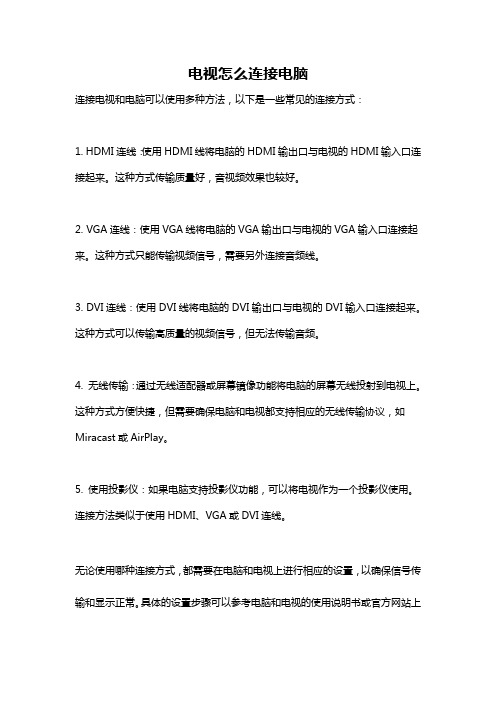
电视怎么连接电脑
连接电视和电脑可以使用多种方法,以下是一些常见的连接方式:
1. HDMI连线:使用HDMI线将电脑的HDMI输出口与电视的HDMI输入口连接起来。
这种方式传输质量好,音视频效果也较好。
2. VGA连线:使用VGA线将电脑的VGA输出口与电视的VGA输入口连接起来。
这种方式只能传输视频信号,需要另外连接音频线。
3. DVI连线:使用DVI线将电脑的DVI输出口与电视的DVI输入口连接起来。
这种方式可以传输高质量的视频信号,但无法传输音频。
4. 无线传输:通过无线适配器或屏幕镜像功能将电脑的屏幕无线投射到电视上。
这种方式方便快捷,但需要确保电脑和电视都支持相应的无线传输协议,如Miracast或AirPlay。
5. 使用投影仪:如果电脑支持投影仪功能,可以将电视作为一个投影仪使用。
连接方法类似于使用HDMI、VGA或DVI连线。
无论使用哪种连接方式,都需要在电脑和电视上进行相应的设置,以确保信号传输和显示正常。
具体的设置步骤可以参考电脑和电视的使用说明书或官方网站上
的指南。
台式机怎么用HDMI连接电视
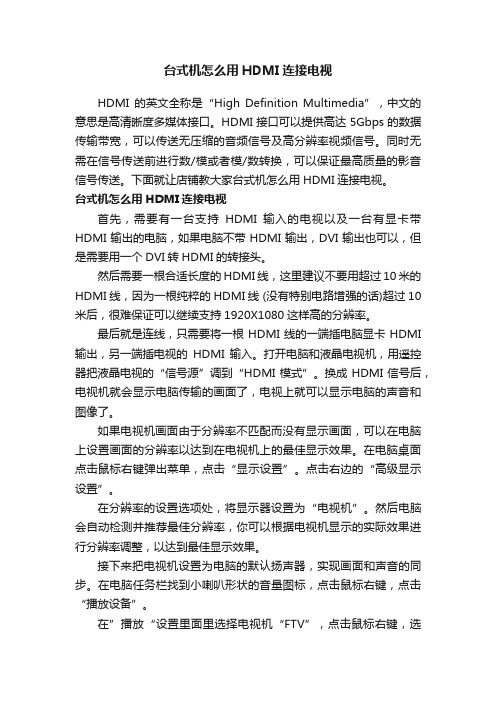
台式机怎么用HDMI连接电视HDMI的英文全称是“High Definition Multimedia”,中文的意思是高清晰度多媒体接口。
HDMI接口可以提供高达5Gbps的数据传输带宽,可以传送无压缩的音频信号及高分辨率视频信号。
同时无需在信号传送前进行数/模或者模/数转换,可以保证最高质量的影音信号传送。
下面就让店铺教大家台式机怎么用HDMI连接电视。
台式机怎么用HDMI连接电视首先,需要有一台支持HDMI输入的电视以及一台有显卡带HDMI输出的电脑,如果电脑不带HDMI输出,DVI输出也可以,但是需要用一个DVI转HDMI的转接头。
然后需要一根合适长度的HDMI线,这里建议不要用超过10米的HDMI线,因为一根纯粹的HDMI线 (没有特别电路增强的话)超过10米后,很难保证可以继续支持1920X1080这样高的分辨率。
最后就是连线,只需要将一根HDMI线的一端插电脑显卡HDMI 输出,另一端插电视的HDMI输入。
打开电脑和液晶电视机,用遥控器把液晶电视的“信号源”调到“HDMI模式”。
换成HDMI信号后,电视机就会显示电脑传输的画面了,电视上就可以显示电脑的声音和图像了。
如果电视机画面由于分辨率不匹配而没有显示画面,可以在电脑上设置画面的分辨率以达到在电视机上的最佳显示效果。
在电脑桌面点击鼠标右键弹出菜单,点击“显示设置”。
点击右边的“高级显示设置”。
在分辨率的设置选项处,将显示器设置为“电视机”。
然后电脑会自动检测并推荐最佳分辨率,你可以根据电视机显示的实际效果进行分辨率调整,以达到最佳显示效果。
接下来把电视机设置为电脑的默认扬声器,实现画面和声音的同步。
在电脑任务栏找到小喇叭形状的音量图标,点击鼠标右键,点击“播放设备”。
在”播放“设置里面里选择电视机“FTV”,点击鼠标右键,选择“设置为默认设备”。
点击“确定”,电视机就可以作为电脑的扬声器了。
这样,电脑的画面和声音都和电视机就对接成功了,接下来就可以在电脑上播放视频测试效果了。
用网线实现电脑与电视的连接

用网线实现电脑与电视的连接通常我们将电脑与电视通过一条S端子连接线实现电视的输出。
但是当我们的电脑距离电视机太远的时候怎么办呢?如果直接去市场买一条几十米的S端子线不仅贵而且难买到,现在我教大家怎样使用网线实现电脑与电视的远距离连接(一般是25米左右)。
首先说明:这种方法是利用S端子连接,所以要求电脑和电视都要有S端子。
至于传输信号的质量问题请看下文。
材料:20米网线(视距离而定,用是是20米)、3.5立体声转二莲花线(如图1)线材制作:先把网线铺设好,然后把网线的两端拨了皮,制成图2中的样子(注意露出的铜线长度不要过长)。
网线一共有8根芯线,这时候选出5条作为传输视频,剩下3条作为传输音频的。
然后把选出的5根视频线一一对应的插入电视和电脑的S端子。
要特别注意了S端子一共有5个孔其中4个圆孔和一个方形的孔,其中方形的孔的孔是没有用的。
所以插的时候选4根线插入圆孔中,多出的一条线插去圆槽中(如图3(注意褐色那条线的接法)褐色的那根线不是简单的插去圆槽中就可以了,它是有特定的位置的。
如果接好线后电视没有显示,你可以在开机的情况下移动这根线试试看。
这样视频线的连接制作就完成了,然后是制作音频连接线。
先把买来的3.5立体声转二莲花线从中间切断,我们看到4根线,其中有两有皮包的,两根是裸线。
现在把有皮包着的线分别接到网线的两根线上,剩下的两根裸线拧到一起接到剩下的一根网线上,另一头的接法也是一样的(如图4);重要的是每一根线都要接到对应的线上就可以了,还有接完后包好以防相互碰到。
然后把莲花头接电视对应S端子的音频输入,3.5MM 音频接电脑的音频输出。
到此全部接线工作完毕,接下来是调试显示器了。
好了,现在开机,然后再电视上选择S端子的频道就可以看到电脑上的显示了,最后还要到显卡设置里调节分辨率、色彩等。
于各种显卡调节的方法不同,所以就不多说了(看说明书)。
经过我仔细研究,采用20米网线传输视频、音频混合信号至电视播放电影完全具备可行性,信号的衰减非常少,画面质量与用买来的1.5米S端子线比几乎没有差别。
电脑连接电视的方法--VGA篇(图文详解)

如何实现电脑连接电视以前的旧的CRT 电视机可以通过AV 端子或S 端子连接到电脑上,但这种连接方法的效果很差,电脑上的文字几乎看卡上的S 端子也越来越少,所以我们不建议这种连接。
现在的液晶电视几乎都提供VGA 接口和HDMI 接口,用这两显示器的清晰度差不多。
下面我们就从以下几个方面讲解,如何通过电视的VGA 口将电脑连接到电视上。
1. 电脑连接电视所需的接口及连接线2. 电脑和电视之间长距离连接的解决方法(如书房或卧室电脑如何连接到客厅电视上)3. 电脑连接电视后,电脑上的软件设置一、电脑连接电视所需的接口及连接线我们先来介绍一下,电视上需要的接口:VGA 口和音频口,其中VGA 口用来传电脑图像,音频口用来传电脑声音。
下图蓝色框中的梯形蓝色接口就是VGA 口,一般会写有PC 或电脑等字样。
下图VGA 口左边的黄色框内的耳机接口有“PC 输入”或“电脑输入”等字样。
有的电视的音频接口是莲花头形状的,这种音频接头在电视上很常见,就像下图中右声道,白色是左声道。
连接线,你需要准备VGA线和音频线,如下图:准备好了线材,就可以开始连接了,连接就很简单,如下图,用VGA线把电脑的VGA输出和电视的VGA输出接起的音频输入上。
具体的音频线接头根据你的电视来确定,可能是右上图所示,一头是耳机插头一头是莲花插头,也可但是根据你电脑显卡的接口类型,你可能会碰到以下两种特别的情况需要注意:1、电脑只有一个VGA口,如某些板载显卡等。
这种情况下,一端接电视的VGA口,另一端接电脑的VGA口,把示器上的操作方法相同,无需任何软件,也无需做任何设置。
但这种情况下,电脑显示器就没有地方接了,如果仍然法:(1)、可以买一个视频分配器,将显卡输出通过视频分配器,分别接到显示器和电视上。
(2)、你还可以使用出接到UVA延长器的发送器VGA输入,然后将显示器和电视分别接到UVA延长器的发送器和接收器的VGA输出上的后半部分有详细的图文介绍。
一步一图实现HDMI
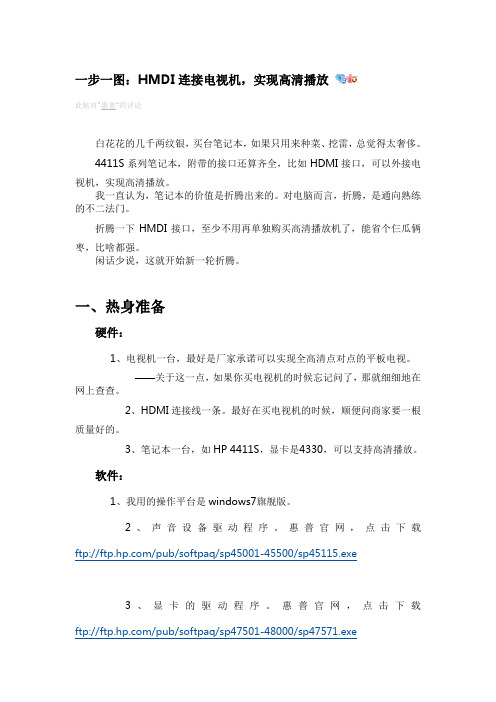
一步一图:HMDI连接电视机,实现高清播放此帖对"惠普"的评论白花花的几千两纹银,买台笔记本,如果只用来种菜、挖雷,总觉得太奢侈。
4411S系列笔记本,附带的接口还算齐全,比如HDMI接口,可以外接电视机,实现高清播放。
我一直认为,笔记本的价值是折腾出来的。
对电脑而言,折腾,是通向熟练的不二法门。
折腾一下HMDI接口,至少不用再单独购买高清播放机了,能省个仨瓜俩枣,比啥都强。
闲话少说,这就开始新一轮折腾。
一、热身准备硬件:1、电视机一台,最好是厂家承诺可以实现全高清点对点的平板电视。
——关于这一点,如果你买电视机的时候忘记问了,那就细细地在网上查查。
2、HDMI连接线一条。
最好在买电视机的时候,顺便问商家要一根质量好的。
3、笔记本一台,如HP 4411S,显卡是4330,可以支持高清播放。
软件:1、我用的操作平台是windows7旗舰版。
2、声音设备驱动程序。
惠普官网,点击下载ftp:///pub/softpaq/sp45001-45500/sp45115.exe3、显卡的驱动程序。
惠普官网,点击下载ftp:///pub/softpaq/sp47501-48000/sp47571.exe4、Real_Alternative解码器,最新版本是2.02。
点击下载。
/download/real_alternative.htm5、MPC-HomeCinema 播放器,最新版本是2345,开源的,不必担心正版盗版。
打开网页http://www.xvidvideo.ru/component/docman/doc_download/4140-media-playe r-classic-homecinema-x86-svn-2345-----with-installer.html,按照下图点击,即可下载。
此软件的安装和设置稍后介绍。
附件:除了你的折腾精神,还需要你耐心加细心。
此外,还需要大致了解一点相关知识。
台式机如何通过HDMI连接电视机
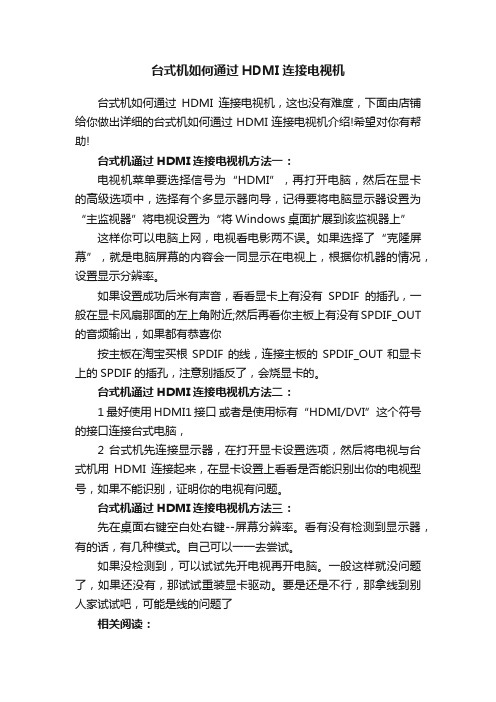
台式机如何通过HDMI连接电视机台式机如何通过HDMI连接电视机,这也没有难度,下面由店铺给你做出详细的台式机如何通过HDMI连接电视机介绍!希望对你有帮助!台式机通过HDMI连接电视机方法一:电视机菜单要选择信号为“HDMI”,再打开电脑,然后在显卡的高级选项中,选择有个多显示器向导,记得要将电脑显示器设置为“主监视器”将电视设置为“将Windows桌面扩展到该监视器上”这样你可以电脑上网,电视看电影两不误。
如果选择了“克隆屏幕”,就是电脑屏幕的内容会一同显示在电视上,根据你机器的情况,设置显示分辨率。
如果设置成功后米有声音,看看显卡上有没有SPDIF的插孔,一般在显卡风扇那面的左上角附近;然后再看你主板上有没有SPDIF_OUT 的音频输出,如果都有恭喜你按主板在淘宝买根SPDIF的线,连接主板的SPDIF_OUT和显卡上的SPDIF的插孔,注意别插反了,会烧显卡的。
台式机通过HDMI连接电视机方法二:1 最好使用HDMI1接口或者是使用标有“HDMI/DVI”这个符号的接口连接台式电脑,2 台式机先连接显示器,在打开显卡设置选项,然后将电视与台式机用HDMI连接起来,在显卡设置上看看是否能识别出你的电视型号,如果不能识别,证明你的电视有问题。
台式机通过HDMI连接电视机方法三:先在桌面右键空白处右键--屏幕分辨率。
看有没有检测到显示器,有的话,有几种模式。
自己可以一一去尝试。
如果没检测到,可以试试先开电视再开电脑。
一般这样就没问题了,如果还没有,那试试重装显卡驱动。
要是还是不行,那拿线到别人家试试吧,可能是线的问题了相关阅读:HDMI接口高清晰度多媒体接口(英文:High Definition Multimedia Interface,HDMI)是一种数字化视频/音频接口技术,是适合影像传输的专用型数字化接口,其可同时传送音频和影像信号,最高数据传输速度为2.25GB/s同时无需在信号传送前进行数/模或者模/数转换。
电脑连接大屏操作方法
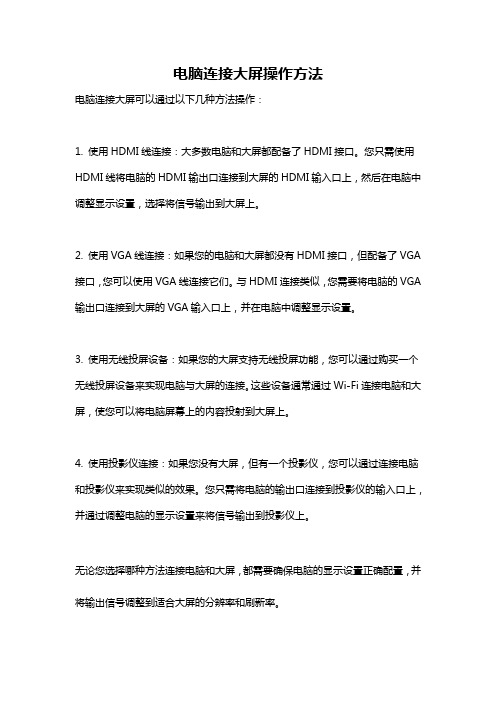
电脑连接大屏操作方法
电脑连接大屏可以通过以下几种方法操作:
1. 使用HDMI线连接:大多数电脑和大屏都配备了HDMI接口。
您只需使用HDMI线将电脑的HDMI输出口连接到大屏的HDMI输入口上,然后在电脑中调整显示设置,选择将信号输出到大屏上。
2. 使用VGA线连接:如果您的电脑和大屏都没有HDMI接口,但配备了VGA 接口,您可以使用VGA线连接它们。
与HDMI连接类似,您需要将电脑的VGA 输出口连接到大屏的VGA输入口上,并在电脑中调整显示设置。
3. 使用无线投屏设备:如果您的大屏支持无线投屏功能,您可以通过购买一个无线投屏设备来实现电脑与大屏的连接。
这些设备通常通过Wi-Fi连接电脑和大屏,使您可以将电脑屏幕上的内容投射到大屏上。
4. 使用投影仪连接:如果您没有大屏,但有一个投影仪,您可以通过连接电脑和投影仪来实现类似的效果。
您只需将电脑的输出口连接到投影仪的输入口上,并通过调整电脑的显示设置来将信号输出到投影仪上。
无论您选择哪种方法连接电脑和大屏,都需要确保电脑的显示设置正确配置,并将输出信号调整到适合大屏的分辨率和刷新率。
电脑连接电视方法(远距离)

[组图]电脑连接电视方法(远距离)自从用上了BT,嘿,新片大片随意看,还都是高清晰的,真是不亦乐乎。
没过多久,就不太乐乎了,因为老婆大人也知道了这个好处,天天要我下载她喜欢的电视连续剧看。
问题是电脑只有一个啊,她看电视我就得歇菜。
这对于我这个岁月悠久的网虫来说,怎么能够忍受呢?话说回来,一家人挤在书房看电影电视,这个也不舒服,显示器又只有那么大,再清晰也很难让人感觉爽啊,哪里比得上一家人舒舒服服的在客厅里坐在沙发上通过电视那种感觉好呢。
要不怎么人家比尔盖兹,陈天桥,INTEL,索尼这些业界大腕都赌咒发誓的要实现把电脑搬到客厅这个宏伟目标哩,关键是大家都觉得在客厅看电影电视比在电脑上看舒服。
看来人同此心,心同此理呀。
不过陈天桥,盖子他们的方案都挺花钱的,我们DIYER怎么能用他们的方案哩,DIY 就要自己动手做才对嘛。
第一步:说干就干,我的老显卡是GF2MX400的,老掉牙了,当然不支持多头输出。
所以第一步就是请它退休,换了一个FX5200的显卡,虽然这款显卡也是老掉牙了,但是支持多头输出,这就达到我的要求了。
再说了,好歹性能还是要比我的GF2强一些。
我现在又不打游戏,一门心思赚钱,所以也就不贪求什么功能强大了。
不求最好,只求最划算,这也算是咱们DIYer的一贯思维方式了。
第二步:要连接电脑和电视,首先我们要对视频规格有个基本的认识,现在的视频接口规格主要有以下几种:01:射频接口,(也叫RF接口,同轴电缆接口,闭路线接口)属于模拟信号接口,所有的电视都支持这个接口,闭路信号就是通过这个接口传送进电视的。
所以是应用最广的,支持最好的,家家户户都用。
不过它的效果也是最差的,不过诸位朋友也不要听到效果最差就摇头放弃,这只是相对而言。
诸位家里都有闭路电视吧,效果如何?不至于惨不忍睹吧?而且射频信号虽然效果相对最差,但是有两个优点是非常突出的。
第一它的传输距离长,随随便便就是100米。
第二它传输的是视频和音频混合的信号,只需要一根线就可以传输所有的信号,布线上美观的多。
电脑主机和液晶电视机连接方法
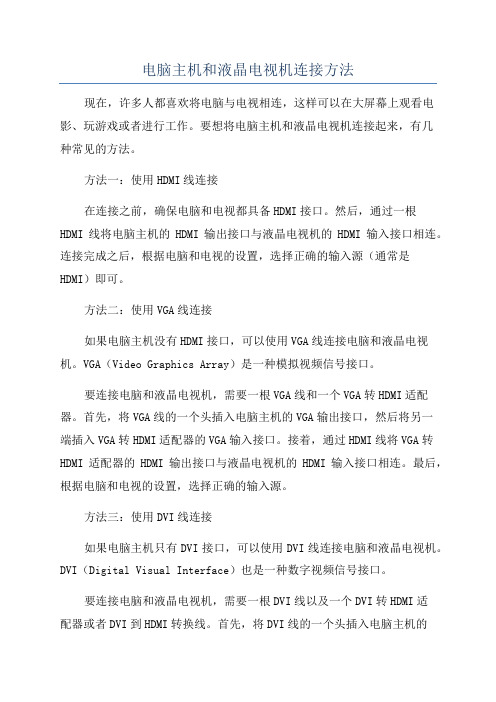
电脑主机和液晶电视机连接方法现在,许多人都喜欢将电脑与电视相连,这样可以在大屏幕上观看电影、玩游戏或者进行工作。
要想将电脑主机和液晶电视机连接起来,有几种常见的方法。
方法一:使用HDMI线连接在连接之前,确保电脑和电视都具备HDMI接口。
然后,通过一根HDMI线将电脑主机的HDMI输出接口与液晶电视机的HDMI输入接口相连。
连接完成之后,根据电脑和电视的设置,选择正确的输入源(通常是HDMI)即可。
方法二:使用VGA线连接如果电脑主机没有HDMI接口,可以使用VGA线连接电脑和液晶电视机。
VGA(Video Graphics Array)是一种模拟视频信号接口。
要连接电脑和液晶电视机,需要一根VGA线和一个VGA转HDMI适配器。
首先,将VGA线的一个头插入电脑主机的VGA输出接口,然后将另一端插入VGA转HDMI适配器的VGA输入接口。
接着,通过HDMI线将VGA转HDMI适配器的HDMI输出接口与液晶电视机的HDMI输入接口相连。
最后,根据电脑和电视的设置,选择正确的输入源。
方法三:使用DVI线连接如果电脑主机只有DVI接口,可以使用DVI线连接电脑和液晶电视机。
DVI(Digital Visual Interface)也是一种数字视频信号接口。
要连接电脑和液晶电视机,需要一根DVI线以及一个DVI转HDMI适配器或者DVI到HDMI转换线。
首先,将DVI线的一个头插入电脑主机的DVI输出接口,然后将另一端通过DVI转HDMI适配器或者DVI到HDMI转换线插入液晶电视机的HDMI输入接口。
最后,根据电脑和电视的设置,选择正确的输入源。
方法四:使用无线连接如果您不想使用任何线缆,还可以通过无线连接将电脑主机和液晶电视机连接起来。
有两种主要的无线连接方法:Wi-Fi和蓝牙。
要使用Wi-Fi连接,需要确保电脑主机和液晶电视机都支持Wi-Fi功能。
然后,在电脑主机上启用Wi-Fi共享功能,并连接到液晶电视的Wi-Fi网络。
win7台式机怎么样连接电视

win7台式机怎么样连接电视我的win7台式机想连接家里的电视,这样就能更好的看电影了,能实现吗?下面由店铺给你做出详细的win7台式机连接电视方法介绍!希望对你有帮助!win7台式机连接电视方法一:般win7系统的电脑都带有VGA接口,因此可以直接用VGA线将电脑和电视机连接起来,把电视机当做电脑的显示屏使用即可,一般连接方法如下:1、准备一条VGA连接线;2、将VGA连接线的一头插入电脑的VGA输出接口,另一头插入电视机的VGA输入接口;3、启动电视机和电脑,用电视机的遥控器操作,将电视机的信号源切换为VGA模式,即可显示出电脑的画面了,表明电视机和电脑已经连接成功;4、接下来电视机就可以作为电脑的显示屏使用了,即电脑上的画面会同步到电视机上显示出来;5、由于VGA只能传输视频信号,不能传输音频信号,因此建议用户使用音箱并将其连接到电脑的音频输出接口,增加声音效果。
win7台式机连接电视方法二:1、安装联想官方windows 7操作系统的最新显卡驱动。
2、把电视与笔记本关闭。
将液晶电视与笔记本用HDMI线连接。
3、开启液晶电视,重启笔记本,把液晶电视的信息源调整到HDMI模式。
4、右键单击桌面,进入NVDIA控制面板。
在右边选择显示菜单,选择“设置多个显示器”,打开新的设置对话框。
5、系统会自动侦察到两个显示器(如果侦察不到,可以强制显示液晶,方法是:电视点“我的显示器示显示”,勾选液晶电视一项,液晶电视会被系统自动设为主显示器。
)6、这样,显示器就可以成功切换到液晶电视,但没有声音。
因此,下一步就需要设置高清音频设备。
方法:点开始,进入控制面板,再点“硬件和声音”。
7、继续点声音设备。
默认的选项是“扬声器”,用鼠标选中最下面的“NVIDIA HDMI Out”,并点最下面的“设为默认值”。
win7台式机连接电视方法三:1、如果你想将声音也传输到液晶电视你可以按下面的方法操作下看看是否能解决你遇到的问题:在任务栏中右键点击扬声器图标。
- 1、下载文档前请自行甄别文档内容的完整性,平台不提供额外的编辑、内容补充、找答案等附加服务。
- 2、"仅部分预览"的文档,不可在线预览部分如存在完整性等问题,可反馈申请退款(可完整预览的文档不适用该条件!)。
- 3、如文档侵犯您的权益,请联系客服反馈,我们会尽快为您处理(人工客服工作时间:9:00-18:30)。
[转] 用电脑连接电视的方法,2套键盘、鼠标,各不耽误,就是爽! [图片]
•分享
•转载
•复制地址
转载自林凯 2011年01月12日 08:48 阅读(2) 评论(0) 分类:个人日记•举报
•字体:中▼
o小
o中
o大
我家用的就是一台电脑当作两台电脑用另一端接在电视上,电影、电脑两不误游戏、聊天各玩各的
我现在把这个方法教给大家,欢迎大家转载或分享保存起来,以备不时之需!
大家想过怎样用电脑连接电视吗?嘿嘿,用电脑连接电视就可以不用去买碟片啦,而且画面还非常清晰呢,是不是你也想试试啊?用电脑连接电视的好处如下:
1.电视机上播放电脑里的影片,同时又不影响电脑使用.
2.画面达到DVD级别高清晰度,在大屏幕电视机上欣赏.安装简单30秒搞定 !!
3.可以舒舒服服躺在沙发上看影片.网上无限多片源,还省去购买碟片费用 !! 可以全家人一起看影片.或者老婆看连续剧,你呢继续上网聊天.玩游戏,何乐而不为呢!
4.网上下载的高清晰电影/电视,无需对着显示器,躺在床上看着电视机,舒服,与此同时,电脑还可以上网,玩游戏。
看了这些好处是不是有点心动呢?!下面就来教大家怎么用电脑连接电视的!!
首先是购买电脑连接电视专用音视频线,长度规格有:1.8米、5米、10米、15米及20米等等,
第一步:连接硬件
1、S端子视频线的连接
将S端子线的一头插到显卡上的S端子口上,同时将S端子线的另一头插到电视机后面的S 端子口上,连接完毕(如图1);若你的电视没有S端子口,则可以使用本店提供的"S-AV 转接头",将其S端子母头与S端子线连接好,然后将其另一头的AV头插入电视机后的AV 视频输入口上,连接完毕(如图2)。
2、音频线的连接
将音频线的两个莲花头分别插入电视机后的左右声道音频输入口,同时将音频线的3.5mm 音频头插入声卡的音频输出口上,连接完毕。
若需要使用"一分二音频分频线",则将其3.5mm音频头插入声卡的音频输出口上,音箱(耳机)和音频线分别插到"一分二音频分频线"的3.5mm母口上,连接完毕。
图1
图2
第二步:打开电视机
硬件连接好后,必需先打开电视机,在下一步启动电脑后电脑才会找到电视机这个硬件。
第三步:启动电脑
如果你是在电脑启动后连接电视机的,你必需先打开电视机并把电视机调为 AV1或者
AV2,AV3或S-端子视频模式(各电视机显示的名称可能不一样),再重新启动电脑,让电脑找到电视机这个硬件,否则在下一步的显卡设置里可能找不到设置选项。
第四步:设置显卡一、NVIDIA显卡的设置
如果你发现自己的显卡设置界面与我们的不同,请先升级驱动程序. 下载驱动程序。
1、打开电脑后,鼠标右键点桌面,在弹出菜单中选择"属性"。
2、在弹出的"显示属性"窗口中依次选择"设置--高级",进入下一个对话框。
3、点击"GF5200"(根据显卡不同该内容会不同),如图按标号的顺序依次进行设置,最后
点击应用。
4、按下图的标号顺序依次进行设置,最后点击"确定",设置完毕。
二、ATI显卡的设置
如果你发现自己的显卡设置界面与我们的不同,请先升级驱动程序下载驱动程序.
1、鼠标点在桌面上点右键,选择"属性-设置-高级",在"显示"里,调成下图的样子,然后点击"应用"按钮。
2、选择"覆盖",点击"剧院模式选项"
3、分别选择"剧院模式"、"全屏幕"、"4:3"(如果你家的电视是宽屏幕的要选16:9)
4、点击"确定"退出,设置完毕。
第五步:播放影片
目前,大部分播放器均能在最小化状态下确保电视屏幕正常播放,但少数播放软件会出现最小化后,电视机上的画面会定格。
出现此现象你可以把播放器的窗口缩小,然后把它拖到一个拐角处。
这里推荐使用暴风影音(Kmplayer)播放器,即使你把它最小化,而电视上仍然是全屏播放,设置方法如下图:
如果你只有一块声卡,那么你在电脑上播放的音乐或打游戏的声音也会传到电视上,解决的办法很简单,30元左右再加一个PCI声卡,然后将电视的音频信号线接到这个声卡上,电
脑音箱的插头接到主板自带的声卡上。
使用暴风影音来播放电影,在查看/选项/输出
/DirectShow 音频,选择你的PCI声卡来输出,这样电影的声音就只会传到电视上去,而不会传到电脑音箱里面。
再打开控制面板,声音和音频设备属性/点击"音频"选项卡/在"声音播放"的默认设备中选择主板板载声卡,这样就保证了电脑音箱接受信号正常。
如此,就可以真正的完全互不干扰,达到完美境界。
常见问题1. 我的显卡是4孔、7孔或者9孔的S端子
答: 为4针,对4孔、7孔的S端子孔均适用。
可以直接插在4孔、7孔S端子显卡上,9孔的S端子还需要一根转接线才能使用。
2. 一分二音频分频线有什么用处
答:不少声卡只有一个声音输出孔,通过这个一分二音频分频线后,就能变成2个输出插孔,这样电脑音箱插头和电脑接电视机专用的音频线的音频插头可以同时插在声卡上了。
3. 我的电视机上没有S端子接口怎么办
答: S端子转AV 转换头,此转换头就是解决电视机上没有S端子问题,该转接头单独购买10元左右,与电脑接电视线配套购买,只需6元。
4. 我的显卡属性设置中没有使用说明中的选项怎么办
答:出现此现象,是因为你没有安装最新的显卡驱动程序,请下载相应的显卡驱动程序.
5. 线已正确接好,但电视机没有图象和声音
答:请先确认显卡设置是否正确,同时电视机频道是否已经调到 AV1或者 AV2,AV3或S-端子视频模式
6. 为什么电视机上显示的图象是黑白的或者清晰度非常差
答: 请先升级您的显卡驱动程序,重新设置显卡.也可能是由于电视制式引起的,请先把电视机制式选择"自动",然后在显卡中设置电视制式为"PAL-D",如果问题还是没解决,选择不同的电视制式来试试,直到画面正常为止.
7. 播放器最小化后,为什么电视机上显示的画面会定格
答:目前,部分播放器均能在最小化状态下确保电视屏幕正常播放,但少数播放软件会出现最小化后,电视机上显示的画面定格.如:QQlive在线播放软件等,所以出现此现象属于正常,建议使用"暴风影音"播放器,查看设置方法。
8. 如何把声音分开如:影片的声音只在电视机上,而其他程序的声音在电脑音箱上
答:如果你只有一块声卡,那么你在电脑上播放的音乐或打游戏的声音也会传到电视上,解决的办法很简单,30元左右再加一个PCI声卡,然后将电视的音频信号线接到这个声卡上,电脑音箱的插头接到主板自带的声卡上。
使用暴风影音来播放电影,在查看/选项/输出
/DirectShow 音频,选择你的PCI声卡来输出,这样电影的声音就只会传到电视上去,而不会传到电脑音箱里面。
再打开控制面板,声音和音频设备属性/点击"音频"选项卡/在"声音播放"的默认设备中选择主板板载声卡,这样就保证了电脑音箱接受信号正常。
如此,就可以真正的完全互不干扰,达到完美境界。
9. 电视机上显示的图象太亮或者太暗怎么办
答:可以在显卡设置中对输出到电视机上的图象的饱和度、亮度和对比度进行设置
10. 画面抖动不断的闪烁怎么办
答: 电视屏幕不断闪烁多半是由于刷新率或者制式不匹配引起的.可以通过3种方法来调整:
(1). 先降低显卡刷新频率,看问题是否解决.
(2). 还可以更改电视机制式.在显卡中把电视机制式由原来的"PAL-D"改成"NTSC-J".
(3). 可以在显卡设置中调整"闪烁过滤器".
11. 为什么我的显卡 "view显示设置" 中只有 "单一显示" 选项,而没有"复制"
答:部分较老的显卡不支持双屏输出,所以只能单一选择要么是电视机要么是显示器. 只有更换显卡.目前的显卡多支持双屏输出.
12. 为什么玩有些游戏时,电视机上的画面会变成游戏画面响电视播放
答:目前在电视上看电影时,可同时正常上网,办公,或操作大部分窗口化游戏,但对于大型全屏游戏,很多不能和看电影同时进行。
看完,觉得这篇文章对你早晚有用的,请转载,或分享到QQ空间,避免要用的时候却找不到的问。
